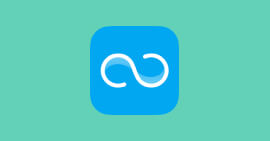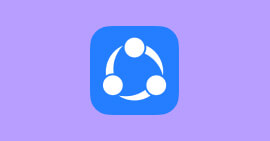Guide de transfert de données Huawei avec Phone Clone
Lorsqu'on achète un nouvel appareil, on souhaite bien que le contenu soit identique à celui de l'ancien appareil. Pour cela, on a besoin d'y transférer les données de l'ancien appareil. Le transfert de données d'un appareil mobile vers un autre peut être une tâche très fastidieuse en particulier quand il s'agit des appareils de marque différente. Certains constructeurs comme Huawei et Samsung proposent des applications pour faciliter le transfert de données.
Toutefois, ces applications ne fonctionnent pas toujours comme nous espèrerons. Dans la suite de cet article, nous allons nous intéresser à l'application Phone Clone. Elle est proposée par Huawei pour les utilisateurs qui souhaitent migrer d'un appareil Android quelconque vers Huawei.

Partie 1. Les fonctionnalités et limites de Phone Clone
Phone Clone est une application de migration de données proposée par Huawei, compatible avec les smartphones Android et iOS. Elle permet de transférer les contacts, SMS, journaux d'appels, notes, calendrier, photos, musique, vidéos, documents et applications d'un ancien téléphone vers un nouveau smartphone Huawei.
L'application offre une compatibilité étendue avec les téléphones de toutes marques, indépendamment du système d'exploitation. Phone Clone peut par exemple servir à transférer les applications Samsung vers Huawei.
Le processus de transfert est rapide, atteignant jusqu'à 1 Go par minute, sans nécessiter de connexion internet. Phone Clone assure une migration complète et sécurisée des données, avec une opération simple.
Fonctionnalités de Phone Clone
• Transfert complet des données : Huawei Phone Clone permet de transférer une variété de données, y compris les contacts, les messages, les journaux d'appels, les notes, le calendrier, les photos, la musique, les vidéos, les documents et les applications.
• Compatibilité multiplateforme : Phone Clone fonctionne aussi bien avec les utilisateurs de téléphones Android que d'iOS, indépendamment de la marque du téléphone.
• Pas besoin de connexion internet : Aucune connexion internet n'est requise pour le transfert de données.
• QR Code pour démarrer : Le processus de transfert de données avec Phone Clone commence en scannant simplement un QR Code, offrant une méthode pratique pour initier la migration des données.
• Compatibilité avec toutes les marques : Huawei Phone Clone fonctionne avec des téléphones de toutes marques, assurant une large compatibilité.
• Vitesse de transfert rapide : Le transfert de fichiers peut atteindre jusqu'à 1 Go par minute, garantissant une migration rapide des données.
Limites de Phone Clone
• Phone Clone est dédié au transfert de données vers les smartphones Huawei
• Problème de connectivité entre l'ancien et le nouvel appareil
• L'application s'arrête de temps en temps
Partie 2. Guide de migration de données avec Phone Clone
Pour transférer les données de votre ancien appareil Android ou iOS vers Huawei avec Phone Clone, vous aurez besoin d'y installer Phone Clone. L'application est disponible dans Google Play Store et App Store.
• Ouvrez Phone Clone sur votre nouvel appareil, puis appuyez sur « This is the new phone ». Un QR code s'affichera à l'écran.
• Ouvrez l'application Phone Clone dans votre ancien appareil, puis appuyez sur « This is the old phone ».
• Scannez le QR code affiché sur le nouvel appareil
• Sélectionnez les données à transférer, puis appuyez sur « Transfer »
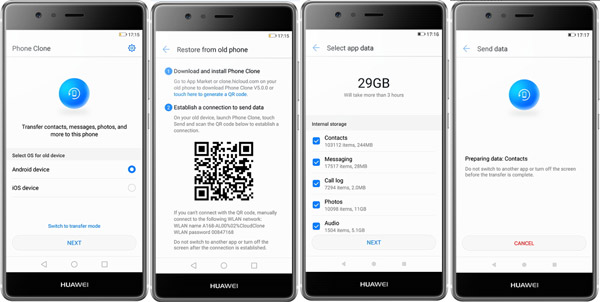 Guide de Phone Clone
Guide de Phone Clone
Partie 3. Alternative à Phone Clone : MobieSync
L'application Phone Clone est conçue pour le transfert de données d'un appareil Android ou iOS vers un appareil Huawei. Si vous souhaitez par exemple transférer les données d'un LG vers un Samsung, vous aurez besoin d'utiliser une alternative à Phone Clone. Aiseesoft MobieSync est un logiciel qui peut être installé sur Windows et Mac et utilisé pour transférer les données d'un appareil mobile vers un autre.
Aiseesoft MobieSync prend en charge tout type d'appareil mobile, y compris les appareils iOS (iPhone, iPad et iPod touch) et Android toutes marques confondues. Il est par ailleurs possible de transférer les fichiers vers le PC afin d'en assurer la sauvegarde.
MobieSync peut être utilisé pour migrer d'Android vers iOS et vice versa.
- Supporter divers types de données comme Photos, Contacts, Musique, Vidéo, Messages, etc.
- Effectuer le transfert de données entre l'appareil et PC ou entre deux appareils, y compris Android vers Android, iOS vers Android/Android vers iOS, iOS vers iOS.
- Sauvegarder tous les contacts de votre appareil Android/iOS sur ordinateur en un clic.
- Créer des sonneries personnalisées avec vos chansons préférées.
- Convertir l'image HEIC en JPEG/PNG pour voir les photos sur ordinateur sans aucune limite.
Fonctionnalités d'Aiseesoft MobieSync :
• Prise en charge de tout type d'appareil : MobieSync prend en charge les appareils iOS et Android et assure la migration de données dans les deux sens.
• Migration de tout type de données : MobieSync prend en charge tout type de données et propose un transfert sélectif. Vous pouvez par exemple choisir de transférer uniquement les SMS d'Android vers Android.
• Sauvegarde : En plus de transférer les données d'un appareil vers un autre, vous pouvez aussi effectuer les sauvegardes sur le PC et les transférer vers n'importe quel appareil plus tard.
• Transfert de fichiers bidirectionnel : Avec MobieSync, vous pouvez transférer les fichiers entre téléphone (exemple en Android et iPhone) et aussi entre les fichiers entre PC et téléphone de manière réciproque.
• Transfert entre plusieurs appareils : MobieSync vous permet de connecter plusieurs appareils sur votre PC et de sélectionner un appareil source.
Partie 4. Étapes pour migrer d'appareil avec MobieSync
Aiseesoft MobieSync est disponible en téléchargement gratuit pour Windows et Mac dans le site internet officiel https://www.aiseesoft.fr/mobiesync.
Étape 1 Connecter les appareils
Avec MobieSync, il est facile de migrer d'un appareil vers un autre. Pour transférer les données d'un ancien appareil vers un nouvel appareil, lancez le logiciel MobieSync et connectez vos différents appareils au PC en utilisant leurs câbles USB respectifs. N'oubliez pas d'activer le débogage USB sur l'appareil Android et d'autoriser l'accès aux fichiers.
Si vous transférez les données vers un appareil iOS, faites confiance au PC en acceptant la demande d'autorisation affichée sur votre iOS. Une fois que tous les appareils sont correctement connectés, naviguez depuis la barre supérieure du logiciel et sélectionnez l'ancien appareil.
 Connecter les appareils
Connecter les appareils
Étape 2 Transfert de fichiers
Parcourez vos fichiers en utilisant les catégories de la barre latérale gauche du logiciel. Sélectionnez les fichiers que vous souhaitez transférer vers le nouvel appareil, puis cliquez sur l'icône de téléphone sur la barre supérieure et sélectionnez le nouvel appareil pour initier le transfert.
Utiliser les catégories de la barre latérale gauche pour explorer les fichiers présents dans votre appareil. Pour transférer les fichiers d'un appareil vers l'autre, sélectionnez-les, puis cliquez sur l'icône du téléphone de la barre supérieur et sélectionnez l'appareil vers lequel vous souhaitez transférer les fichiers.
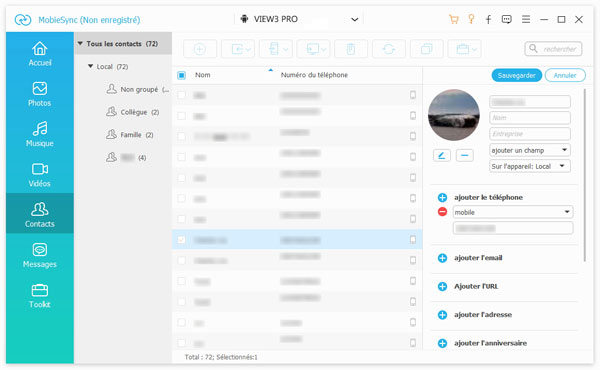 Transférer les fichiers vers PC
Transférer les fichiers vers PC
Conclusion
Dans cet article, nous avons présenté le processus de migration de données d'un téléphone Android vers un smartphone Huawei en utilisant l'application Phone Clone. Nous avons exploré les fonctionnalités et les limites de Phone Clone, mettant en exergue son efficacité pour les transferts rapides et sécurisés vers les appareils Huawei.
Cependant, nous avons également abordé quelques limitations comme la migration vers les smartphones Huawei uniquement. Pour une alternative plus polyvalente, nous avons introduit Aiseesoft MobieSync qui offre des fonctionnalités étendues, notamment la compatibilité avec tous les types d'appareils, la possibilité de transférer sélectivement des données, les sauvegardes sur PC, et le transfert bidirectionnel entre plusieurs appareils.
Que pensez-vous de cet article ?
-
Excellent
Note : 4,8 / 5 (basé sur 164 votes)